win10ctrl快捷键怎么关(在Win10中创建关机对话框)
我们知道,关闭或重启Windows的方法有许多种,初步统计了一下,大概有10种,其中一种方法是按下Alt F4组合键,弹出关闭窗口对话框。不过,这个操作并不像看起来那样方便,如果你在计算机上同时打开了很多程序,在这种情况下,Alt F4首先会分别关闭每个程序,并在确保每个程序都关闭后才会得到关机的提示。

在本文中,我将为你提供创建Windows打开“关闭对话框”的快捷方式,并有选择地将其固定到系统托盘上的简单方法。
1.打开记事本并键入以下字符串:
(new ActiveXObject("Shell.Application")).ShutdownWindows();
2.单击“文件 ->保存”命令,然后选择“所有文件”作为保存类型,使用你喜欢的任何名称保存此文件,但将文件的扩展名设为.js(例如Shutdown.js),将其保存到任何位置,记住给这个文件创建其桌面的快捷方式。

3.右键单击任务栏,然后选择“工具栏 -> 新建工具栏”命令。
4.在“新建工具栏–选择文件夹”窗口中,为“文件夹”选择以下位置:
C:\Users\Default\AppData\Roaming\Microsoft\Internet Explorer\Quick Launch
然后单击“选择文件夹”按钮,“快速启动”将添加到Windows任务栏。
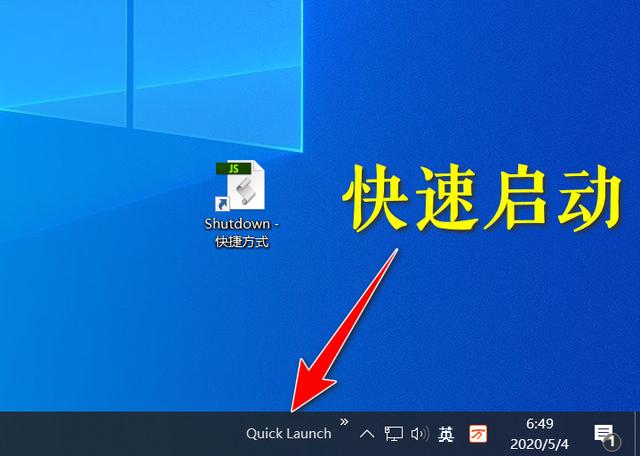
5.现在转到“桌面”,并将上面第2步中创建的快捷方式拖动到“快速启动”栏中,直到“链接”出现在弹出窗口中,然后将其放下,它将在“快速启动”菜单内创建一个快捷方式。
6.Shutdown快捷方式作为快捷方式本身添加为“快速启动”菜单中,这时就可以删除上一步中使用的桌面快捷方式,也可以将“快速启动”栏中的Shutdown命令重命名,方法是:右键单击->重命名。
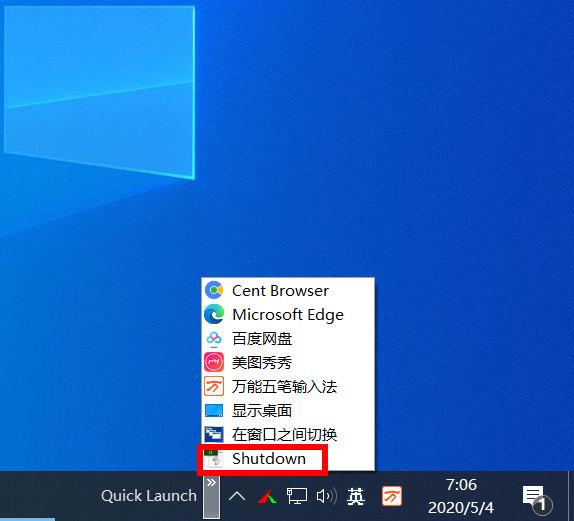
如果必须带上电源选项,只需单击“快速启动”栏,然后选择“Shutdown”,将直接获得Alt F4菜单。如果你点击屏幕上除了关机提示之外的任何地方,它就会消失。
这个技巧可以在Windows 10、Windows 8、Windows 7、Windows Vista、Windows XP和更早版本中运行。
扩展阅读:■>>修复Windows 7上的关机错误,就用这2招,非常方便
■>>在win10桌面建立高级启动选项快捷方式,修复电脑故障不用愁
■>>电脑开机时,出现操作系统选择画面,如何跳过它?
■>>想玩虚拟机,就用Win10沙盒功能,系统自带免费免安装
更多windows 10操作系统使用技巧,请关注→→#win10玩机技巧#
想了解更多精彩内容,快来关注@微课传媒
1.头条号【微课传媒】专注软件分享,如果你喜欢玩软件,欢迎关注、评论、收藏、转发。
2.在学习中有什么问题,欢迎与我沟通交流,今日头条号搜索【微课传媒】,我在这里等你哟!
,免责声明:本文仅代表文章作者的个人观点,与本站无关。其原创性、真实性以及文中陈述文字和内容未经本站证实,对本文以及其中全部或者部分内容文字的真实性、完整性和原创性本站不作任何保证或承诺,请读者仅作参考,并自行核实相关内容。文章投诉邮箱:anhduc.ph@yahoo.com






